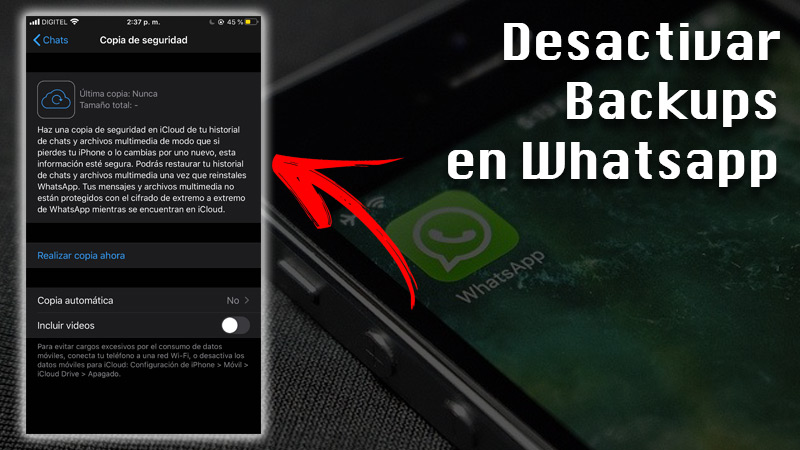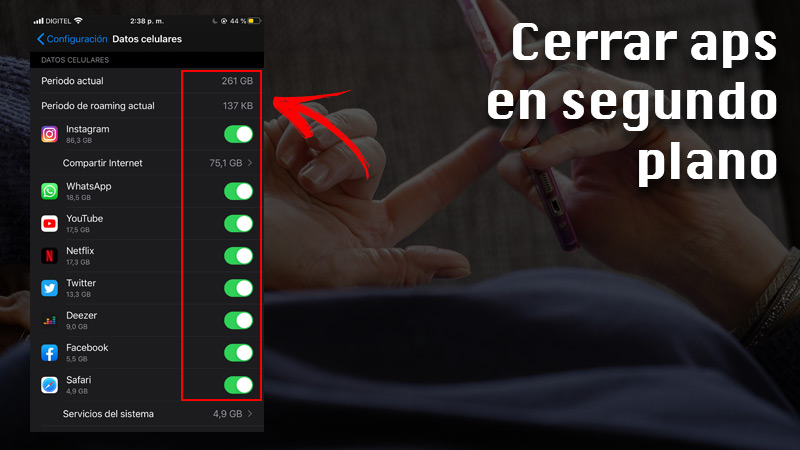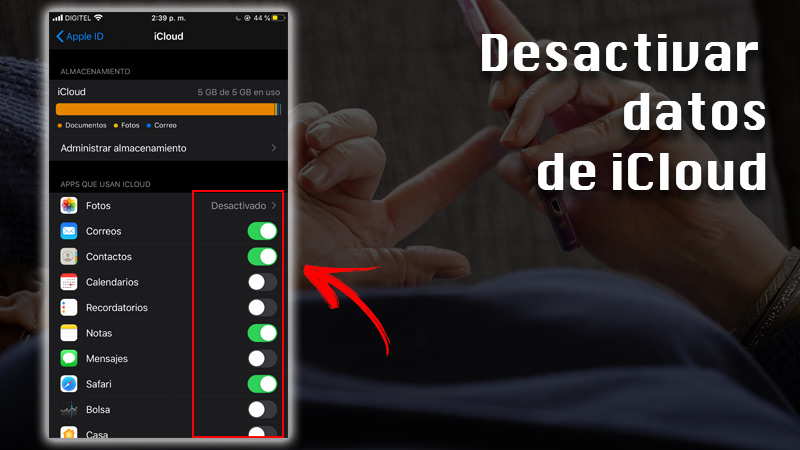WhatsApp es la aplicación de mensajería más utilizada en el mundo. La app permite enviar cualquier archivo multimedia, tales como fotos, vídeos, audios e incluso documentos de texto, como PDF. Aunque es completamente conveniente y funcional, sus múltiples utilidades consumen datos móviles de forma excesiva.
Algunos sectores de las grandes ciudades, o establecimientos comerciales, cuentan con señal WiFi. Sin embargo, en muchas otras ocasiones es necesario activar los datos móviles para comunicarse. Si no quieres perder tu plan de megas rápidamente, te conviene utilizar el modo ahorrativo.
Los dispositivos móviles, y las aplicaciones que utilizas, cuentan con una configuración que permite reducir el consumo de megas de navegación. ¿Te interesa saber cómo configurar WhatsApp para ahorrar el uso de datos? ¡Sigue leyendo!
Pasos para configurar Whatsapp para ahorrar la mayor cantidad de datos posibles
Muchos usuarios pasan horas conectados a WhatsApp, sin utilizar una red WiFi y desconocen que pueden hacer simples y rápidas configuraciones para que la aplicación no consuma en su totalidad el plan antes de mitad de mes. Si quieres ahorrar la mayor cantidad posibles de datos, sigue estos pasos.
Silenciar estados
La curiosidad por los estados que comparten tus contactos puede costar muchos megas de navegación. Para no consumir más datos de los que debes, es preferible silenciar los estados de WhatsApp, sobre todo si suben fotos y vídeos de forma constante:
- Tanto en iOS como Android, sólo tienes que seleccionar, desde la pestaña de estados, al o los contactos cuyas publicaciones deseas silenciar.
- Mantén presionado el estado y aparecerá una ventana en donde puedes silenciar la publicación.
- Para ubicar el estado silenciado, ingresa a la pestaña de “estados” y dirígete hacia la parte inferior. Allí podrás encontrar los contactos en silencio o desactivar la función de ahora en adelante para ese estado.
No permitir que los archivos de grupos se descarguen de forma automática
A través de WhatsApp recibes múltiples archivos multimedia como fotos y vídeos, ya sea por un contacto en particular, o por los diversos grupos en que eres miembro. Para evitar que vídeos pesados se descarguen de forma automática utilizando el plan de datos, accede al menú de la aplicación.
Oprime los tres puntos o botón de menú, ubicado en la esquina superior derecha. Después selecciona “Ajustes”. Pulsa “Datos y almacenamiento” y dirígete al apartado de “Descarga automática”. Allí, te encontrarás con tres opciones:
- Descargar con datos móviles: Selecciona el tipo de archivo que puedes bajar con megas de navegación. Preferiblemente, sólo oprime “Fotos”.
- Descargar con Wi-Fi: Al estar conectado a una red inalámbrica, puedes marcar las casillas de todos los archivos, es decir: Fotos, vídeos, audios y documentos.
- En itinerancia de datos o roaming: Permite realizar descargas de mensajes y archivos multimedia desde el extranjero, donde estés fuera de la cobertura de tu operadora. Normalmente, los dispositivos móviles lo tienen deshabilitado de forma predeterminada, puesto que su uso puede suponer un sobrecoste en la factura.
Reducir calidad de llamadas
Es probable que recibas muchas llamadas a través de WhatsApp. La función de llamadas consume datos móviles, y más si es una videollamada. Para reducir el gasto de megas, acceda al menú. Luego, pulsa “Ajustes”, después sobre “Datos y almacenamiento”. En la parte inferior, se ubica “Ajustes de llamadas”. Para disminuir el uso de datos, activa la casilla.
Desactivar backups
Se recomienda realizar copias de seguridad conectados a una red WiFi. La aplicación se encarga de subir todas las conversaciones y archivos recibidos a Google Drive para salvaguardar tu información. Dado los variados tamaños de las fotos y vídeos, hacer backups sin una conexión de red inalámbrica puede reducir considerablemente tus datos móviles:
- En el menú, pulsa “Chats”. Después, en la parte inferior, oprime “Copia de seguridad”. Allí, puedes seleccionar la frecuencia de guardado en Google Drive.
- Debajo de la cuenta de Google vinculada, se encuentra “Guardar usando”. Selecciona “Solo Wi-Fi”. Para hacer más ligera la subida de archivos, puedes deshabilitar “incluir videos” al backup.
Consejos para reducir el consumo de datos móviles en Android o iOS
Hay muchas formas de ahorrar los datos de navegación. Con sólo hacer pequeños ajustes en el equipo, podrás reducir el consumo mensual de megas. Entre las medidas fundamentales que debes tomar, se encuentran:
Activar el "ahorro de datos" del navegador
Hoy en día, los navegadores, tanto Android como iOS, cuentan con una función para ahorrar datos. Accede al menú, y habilita la opción. En el caso de Chrome, el modo de ahorro se denomina como “Modo Lite”. De igual manera, te conviene estar al tanto del consumo de megas. Por eso, es recomendable activar el límite de datos. El dispositivo se encargará de emitir una alarma cuando tu plan de navegación esté por acabar.
- Desde Android, ingresa a “Ajustes” o “Configuración”. Después, selecciona “redes móviles”. Accede a “Uso de datos” y pulsa “Limitar uso de datos”.
De este modo, el sistema te solicitará que indiques una cantidad límite de datos para navegar. Cuando estés cerca de alcanzar el final de tu plan, el dispositivo emitirá una notificación.
- En el caso de iOS, los dispositivos iPhone e iPad no cuentan con una función para limitar el uso de datos. Sin embargo, es posible restringir la conexión a las aplicaciones en segundo plano.
Cerrar apps en segundo plano
En muchos casos, las aplicaciones siguen funcionando en segundo plano, por lo tanto, continúan con el consumo de datos móviles y memoria RAM.
- Para dispositivos Android, accede a “Configuración” o “Ajustes”. Selecciona “Aplicaciones” y después “Administrar aplicaciones”. En este apartado, escoge la aplicación que desear detener y selecciona “Forzar detención”.
Asimismo, también encontrarás una opción para restringir el uso de datos móviles. De forma predeterminada, la función está habilitada para conectarse con Wi-Fi y datos móviles.
- En equipos iOS, ingresa a “Ajustes”. Selecciona “Datos móviles y ajustes”. Oprime “Datos móviles”. En un listado, aparecerán las aplicaciones que están conectadas a tu plan de navegación. Puedes deshabilitar la conexión de manera individual.
Descargar sólo en WiFi
Como recomendación, procura descargar aplicaciones cuando estés conectado a una red Wi-Fi. En el caso de Google Play, accede al menú, selecciona “Configuración” y pulsa “Preferencia de descarga de apps”.
En iOS, por su parte, debes seleccionar “Ajustes”. Después, oprime tu nombre. Pulsa iTunes Store, y seguidamente App Store. En el apartado de “Descargas automáticas”, activa o desactiva las aplicaciones.
Por otro lado, aplicaciones como Facebook, WhatsApp, Instagram, YouTube, Twitter o Facebook Messenger realizan descargas automáticas, aun sí están conectadas a los datos móviles.
Por fortuna, dichas apps cuentan con la posibilidad de reducir el consumo de datos:
- En el caso de Instagram, accede a tu perfil, despliega el menú. Selecciona “Configuración”. Pulsa “Cuenta”, y después “Uso de datos del celular”.
- Facebook sigue el mismo procedimiento. Abre el menú al lado de la campana de notificaciones, dirígete hacia la parte inferior. Selecciona “Configuración y privacidad”. Finalmente, pulsa “Ahorro de datos”.
- En el caso de Facebook Messenger, selecciona tu foto de perfil. Será redirigido al menú, y en el apartado de “Preferencias” se encuentra la opción de “Ahorro de datos”.
- Para ahorrar datos en Twitter, accede a tu perfil. Selecciona “Configuración y privacidad”. En la sección general, pulsa “Uso de datos”. En el siguiente menú, puedes configurar el ahorro de datos, la descarga de imágenes en alta calidad, la reproducción de automáticas de vídeos en HD y la sincronización de datos.
- Finalmente, en YouTube, pulsa sobre la foto del perfil. Selecciona “Configuración”. Pulsa “General” y habilita la función “Limitar el uso de datos móviles”.
Desactiva los datos de iCloud
Las funciones de iCloud pueden ser configuradas desde cualquiera de tus dispositivos. Accede a “Ajustes”, selecciona tu nombre y pulsa “iCloud”. En este apartado puedes activar o desactivar las aplicaciones que utilizan los servicios de iCloud mientras te encuentras utilizando datos móviles.
Desactiva las actualizaciones automáticas de aplicaciones
Normalmente, esta configuración viene por defecto en los dispositivos móviles como “Actualizar apps automáticamente sólo con Wi-Fi”. Para chequear los ajustes de las actualizaciones automáticas, accede a Google Play. Selecciona el menú, oprime “Configuración” y después pulsa “Actualizar aplicaciones automáticamente”.
En el caso de iOS, debes dirigirte a “Ajustes”. Selecciona tu nombre, pulsa iTunes Store y después App Store. En este apartado, puedes activar y desactivar la opción de actualizaciones automáticas en tus dispositivos.